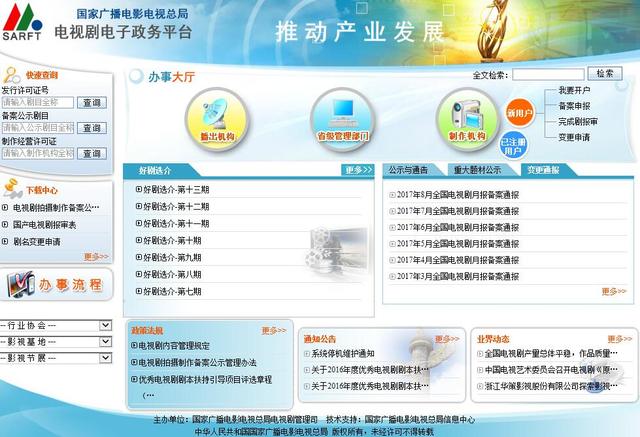老年人学剪映(069)用复制和替换制作滑动相册视频

先请看我的演示视频,然后再详细对照看文字内容:
【科普杜说】
这一讲的特点是两个重要工具的使用。学习视频剪辑,如果这两个工具用得不熟练,那你的工作会很累,而且出错的几率也特别高。
- 复制工具。
在手机的应用教程中,我曾经多次计讲过【复制】,那里的复制和剪映里的复制还是很有区别的。在那里是原样照搬的意思,在剪映里的复制,包括照片、视频和你对它所施加的特效、动画、时长、等等所有操作都原样照搬。这个一定要在脑子里想清楚。
- 替换工具。
【替换】工具,是将一段视频或照片中的素材换成其它素材,而对它所施加的特效、动画、时长、等等所有操作都保持不变。
这两个工具,节省了我们大量的时间,而且参数都保持一致。
【科普杜说】结束了。
这里要做的,是《金婚纪念》相册视频的主视频,一般情况下,如果有录像,也是先把录像剪辑好,再放主视频中。而照片比较多,做相册是很麻烦的。
我们今天这个相册视频是向左滑动入场的,处理照片有很多技巧,希望老年朋友们看懂技巧的原理,不要去死记硬背,懂得原理就不会忘了。
我制作的过程是:
第一步:准备工作。
我准备了七张照片,我将所有的照片事先用PS处理成统一的16:9规格的照片。这样在制作过程中免去了不少的麻烦。当然,你用任何一种图形图像处理app都能够做到。
第二步:导入六张照片。
由于是教学,时间有限,重点在原理上。我只在主轨道导入六张照片。
打开剪映→点击开始创作→选择你准备好的六张照片→点击添加→比例16:9,这里需要说明一下,在选择照片的顺序上有说法,你看有没有技巧,一会儿就知道了。
第三步:利用复制替换处理照片动画。
点击画中画→新增画中画→选择第七张照片→点击添加。
在工具栏,点击动画→点击入场动画→选择向左滑动→时长调整到一秒左右→然后打对勾→点击复制(这里要注意了,复制是把你刚才做的这内容全部复制下来,包括这个照片的本身和动画效果、时长等等)→点击替换(替换只替换照片,而其他的像动画效果、时长等等什么的这些东西全保留,不需要每张都做了,可见复制、替换工具多重要)
→选择和主轨第一张照片相同的那张,找到那张点一下就替换了。
然后再点复制→再点替换→导入和主轨第二张一样的照片。
然后再点复制→再点替换→导入和主轨第三张一样的照片。
以下类推,直到把所有照片添加完,这样就使得你所做的效果都是一样的,很整齐,不用再去调整,只是把最后一张稍微的时长拉长一点儿就行了。
这样这个相册的照片就添加完了。
第四步:添加特效。
时间轴移动到最前面→点击特效→点击画面特效→点击收藏→选择美漫边框→调整参数(速度22左右)→打对勾→点击作用对象→点击全局应用→打对勾→时长和视频一样长→导出备用 。
好了,今天就到这里了。
,